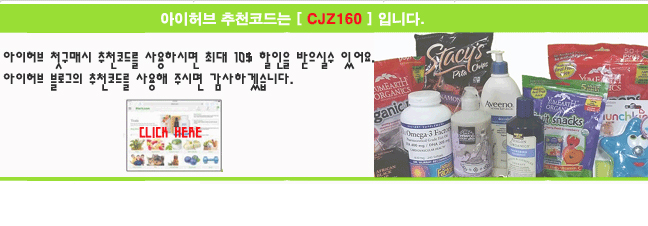아이허브 직구방법을 자세히 설명해 드릴께요..
사실 아이허브 구매방법은 너무 간단해요.해외사이트라고 해서 어렵다고 생각하시면 오산~~
아이허브에서 제품을 구매하실 예정이라면 아래글을 참고하세요. 첫구매시에는 할인도 받으실수 있습니다.
2. 위 사진에서 보신듯이 좌측 위에 있는 내계정을 클릭하시고 아래 그림처럼 나오면 신규계정만들기를 하세요.
신규계정만들기는 이메일주소와 패스워드만 넣으시면 가입이 완료된답니다.
3. 가입을 완료 하셨나요? 가입후에는 무엇을 해야 할까요?
가입후에는 원하시는 상품을 골라서 장바구니에 담으세요. 다 담으셨나요?
4. 장바구니에 담으신 제품을 이제 구매하셔야겠죠?
장바구니에 선택된아이템 옅에 그림 클릭하시면 장바구니에 담은 상품이 쭉~ 나와요..
아래에는 제품가격과 할인금액 배송금액 추천코드 적용하기 합계 등등이 나온답니다.
|
여기서 아이허브 추천코드가 나오는데, 아이허브는 첫구매시 추천코드를 적고 적용하기를 누르면 40$ 이상 구매시에는 10$ 할인을 / 40$ 미만 주문시에는 5$를 할인해 주니 할인코드는 꼭 사용하세요. |
자..그럼 추천코드를 적용한 화면을 한번 보도록 하겠습니다. 제 추천코드 [ CJZ160 ] 을 사용해보겠습니다.
추천코드는 제 코드를 사용해 주시면 감사하겠습니다. [ CJZ160 ] 입니다.
추천코드 CLZ160 을 쓰고 적용하기(옅에버튼)를 누르면 아래와 같은 화면으로 바뀌게 됩니다.
자..할인금액이 10$ 가 되었죠...그래서 총 10$가 빠졌습니다.
이런식으로 40$ 이상은 10$ 할인을 받을수 있고,40$ 미만은 5$를 할인 받을수 있습니다.
여기서 한가지 더 알려드려요..
|
배송금액은 계속 변동이 있습니다.구매하시는 날자에 따라 또는 금액에 따라 변동이 있습니다. 아이허브에서는 60$ 이상 구매시 우체국택배 무료 행사를 많이 하고 있는데,더러 무료배송 행사를 안하는 날들도 있으니 이부분은 구매전에 확인하세요. |
그럼 여기서 잠시 아이허브의 기본 프로모션을 알아보겠습니다.
아이허브 프로모션은 달별 또는 날짜별로 차이가 있습니다.다만..기본적인 룰(?) 같은것이 있는데,
거의 1년 내내 아래 프로모션은 진행된다고 보시면 됩니다.
말씀드렸듯이 첫구매할인은 현재로서는 1년 내내 진행중이라고 보시면 됩니다.
우체국택배 무료배송은 주문이 많이 몰리는 시기에는 일시적으로 무료배송이 되지 않는 시기도 있습니다.
마찬가지로 60$ 이상 구매시 5% 할인도 일시적으로 적용되지 않는 시기가 있답니다.참고하세요.
자..그럼 구매를 계속 진행해 볼까요? 추천코드를 입력하고 할인적용을 받으셨다면 이제 구매를 진행하셔야죠?
아래 그림처럼 결제하기 버튼을 클릭하세요.
로그인이 안된 상태라면 로그인창이 뜨고 로그인 하면이면 아래와 같은 화면이 뜰거예요..
우선 배송주소를 기입하는 화면이 나와요..아래처럼 기재하시면 됩니다
쇼핑계속하기를 누르시면 다음화면에는 이름과 주민번호 넣는 화면이 나왔었는데요...
2014년 8월부터는 주민번호가 아닌 개인통관고유부호를 넣어야해요..바뀌었어요...
개인통관 고유부호는 만들어야 넣을수 있겠죠? 관세청에 접속해서 개인통관 고유부호를 만들어야 합니다.
자..그럼 관세청(http://portal.customs.go.kr )으로 이동해서 개인통관 고유부호를 만들어 보겠습니다.
우선 그림으로 간단히 꾸며봤습니다.
개인통관고유부호 만들기는 순서대로 하면 간단합니다.관세청 홈페이지게 가서 개인통관고유부호 신청하고,
이름 주민번호 넣고 그 다음에 주소,이메일,전화번호,등등을 입력하고 공인인증서 입력하면 끝~입니다.
그러나 난관에 부딪치시는 분들고 계실거예요.관세청 접속할때 보안프로그램이 다운이 안되는분들도 계실거고,
2.이름과 주민번호를 넣고 다음을 눌렀는데,하얀색 화면으로 멈추시는분들도 계실거고요..
일단,보안프로그램을 어찌 어찌 하라는대로 하면 되고요...흰 화면이 나오면 새창으로 다시 시작하시면 된답니다.
공인인증서 까지 확인을 하시면 아래와같이 개인통관고유부호가 발급됩니다.
그 번호를 위에 아이허브주문시 적어넣으시면 됩니다.
계속진행을 누르시면 이제 카드결제 페이지가 나온답니다.
카드는 해외결제가 가능한 카드로 하시면 됩니다.
카드결제 후에는 청구소 주소 설정하는게 나옵니다.청구소 주소 설정해 주시면 되고요..
마지막으로 하나 남았습니다.바로 [주문완료하기] 입니다.이걸 누르셔야 결제도 되고 주문도 완료됩니다.
이건 제가 실제 구매할때 나온 페이지인데요...주문완료하기 보이시죠? 그 버튼을 누르시면 완료
그러면 아이허브 직구가 성공입니다.
아이허브 구매시 주의할점 몇가지가 있는데,주문전에 미리 확인하고 주문하세요.
통관금액이나 주문시 택배 무게,주문상한금액,제품별 주문허용갯수 등등이 있어요.. 파이팅~
|
아이허브 구매방법 및 주의사항은 아래링크된 이전글에서 확인하세요. |